 Saat bersiap untuk membuka XAMPP di akhir pekan untuk berlatih php,Tetapi saya tidak dapat menemukan di mana XAMPP dipasang,Ini juga menunjukkan bahwa komputer saya tidak diinstal dari "Package Manager",Meski bertanya-tanya mengapa itu akan dihapus,Tetapi saya harus mencoba menginstalnya sekali。Saat menginstal dari "Package Manager",Gambarnya macet”Mengekstrak paket (ini mungkin membutuhkan beberapa menit, jangan menyerah!)”,Biarkan dia berlari lebih dari satu jam untuk pertama kalinya dan tidak ada gerakan,Kedua kalinya, biarkan berjalan sepanjang malam,Hasilnya tetap sama,上網搜尋了一下,Netizen lain di luar negeri mengalami situasi yang sama,Sepertinya tidak ada solusi yang jelas。Kemudian saya pergi ke petugas untuk memeriksa,Ternyata file instalasi .run resmi,Cara instalasinya hampir sama dengan Windows,sangat mudah,Itu juga mengingatkan saya bahwa saya menggunakan metode ini untuk menginstalnya dalam dua minggu pertama,Pantas saja "Package Manager" tidak akan tahu bahwa saya telah menginstalnya (memorinya sangat buruk)。
Saat bersiap untuk membuka XAMPP di akhir pekan untuk berlatih php,Tetapi saya tidak dapat menemukan di mana XAMPP dipasang,Ini juga menunjukkan bahwa komputer saya tidak diinstal dari "Package Manager",Meski bertanya-tanya mengapa itu akan dihapus,Tetapi saya harus mencoba menginstalnya sekali。Saat menginstal dari "Package Manager",Gambarnya macet”Mengekstrak paket (ini mungkin membutuhkan beberapa menit, jangan menyerah!)”,Biarkan dia berlari lebih dari satu jam untuk pertama kalinya dan tidak ada gerakan,Kedua kalinya, biarkan berjalan sepanjang malam,Hasilnya tetap sama,上網搜尋了一下,Netizen lain di luar negeri mengalami situasi yang sama,Sepertinya tidak ada solusi yang jelas。Kemudian saya pergi ke petugas untuk memeriksa,Ternyata file instalasi .run resmi,Cara instalasinya hampir sama dengan Windows,sangat mudah,Itu juga mengingatkan saya bahwa saya menggunakan metode ini untuk menginstalnya dalam dua minggu pertama,Pantas saja "Package Manager" tidak akan tahu bahwa saya telah menginstalnya (memorinya sangat buruk)。
Setelah menyelesaikan instalasi XAMPP,Langkah selanjutnya sepertiAnaconda terakhir dipasang sama,Buat ikon startup untuk program (sedikit konsep pintasan Windows),Hindari menemukan lokasi awal lain kali,Saya bahkan lupa menginstalnya ...。Berikut ini menjelaskan metode menginstal XAMPP dan membuat Launcher (File Entri Desktop)。
【Instal XAMPP】
Kunjungi situs resminya untuk mengunduh file .run untuk Linux
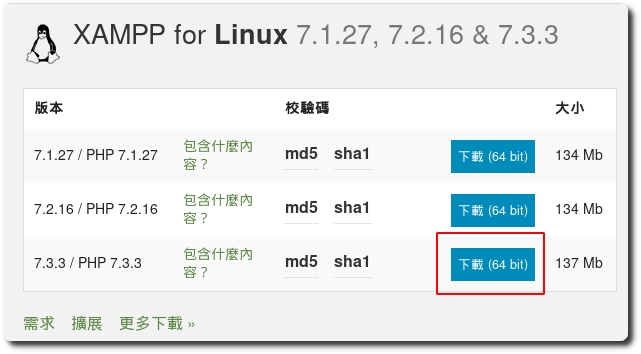
Klik kanan konten file,Centang "Izinkan file ini untuk dijalankan sebagai program"
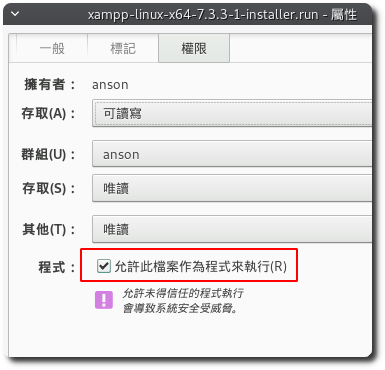
Setelah menjalankan program dengan sudo,Anda dapat melihat mode instalasi wizard
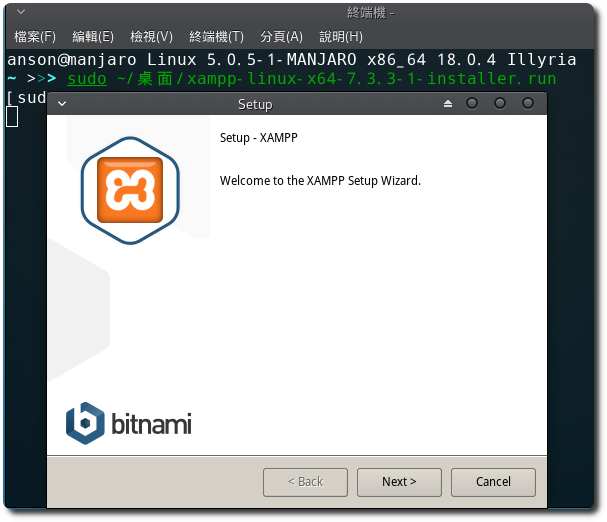
Setelah instalasi,Program ini akan ditempatkan di bawah / opt / lampp。
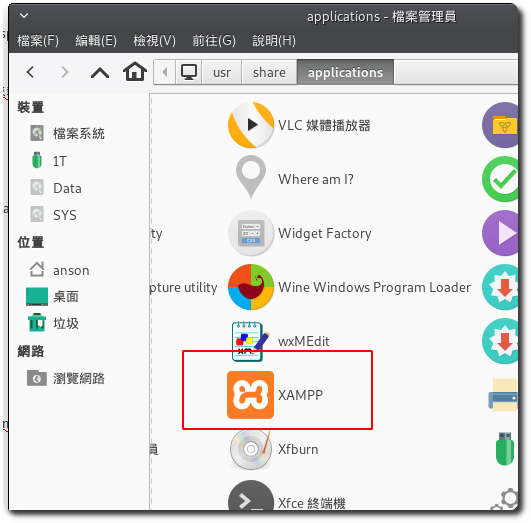
[Buat Peluncur untuk XAMPP (file Entri Desktop)]
Tambahkan dokumen kosong,Isi informasi berikut
[Desktop Entry] Verson=1.2 Type=Application Name=XAMPP GenericName=Web Server Comment=Apache, MariaDB, php Categories=Development;Education Exec=sudo /opt/lampp/manager-linux-x64.run Icon=/opt/lampp/htdocs/dashboard/images/xampp-logo.svg Terminal=true StartupNotify=true
Simpan file sebagai xampp.desktop,Dan salin di bawah / usr / share / application,Anda dapat mencari XAMPP
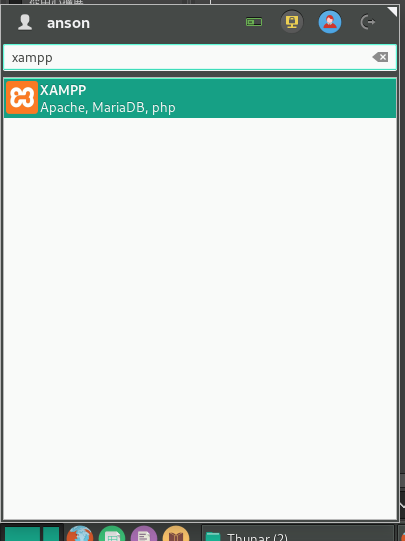
Setelah dijalankan, itu akan muncul dan memasukkan kata sandi sudo,Kemudian akan muncul interface manajemen XAMPP
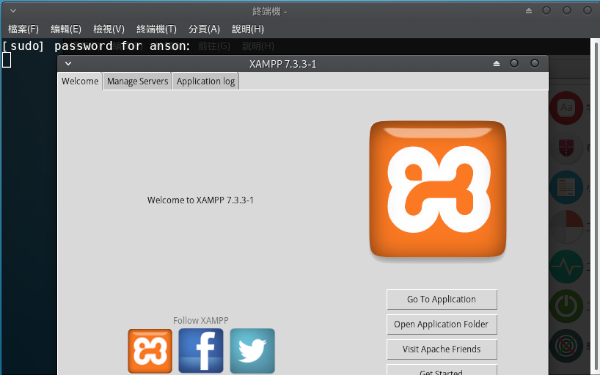
Menghabiskan banyak waktu untuk meneliti apakah ada cara untuk langsung memulai program tanpa memasukkan kata sandi sudo,Namun pada akhirnya gagal,Lihat utas diskusi di luar negeri,Dan tidak ada cara yang lebih baik untuk saya,Jadi untuk saat ini, mulailah dengan cara ini dulu,Jika ada cara yang baik untuk memperbarui di masa mendatang。
[Tautan referensi]
















